Giống như hầu hết chúng ta, nếu bạn sử dụng máy tính chạy Windows, bạn có thể đã biết rằng Start Menu cung cấp cho bạn hai cách để tắt các hoạt động của máy tính. Bạn có thể nhấp vào Shut Down, cái tên nói lên tất cả. Ngoài ra còn có tùy chọn Restart, tắt máy tính của bạn và sau đó khởi động lại.
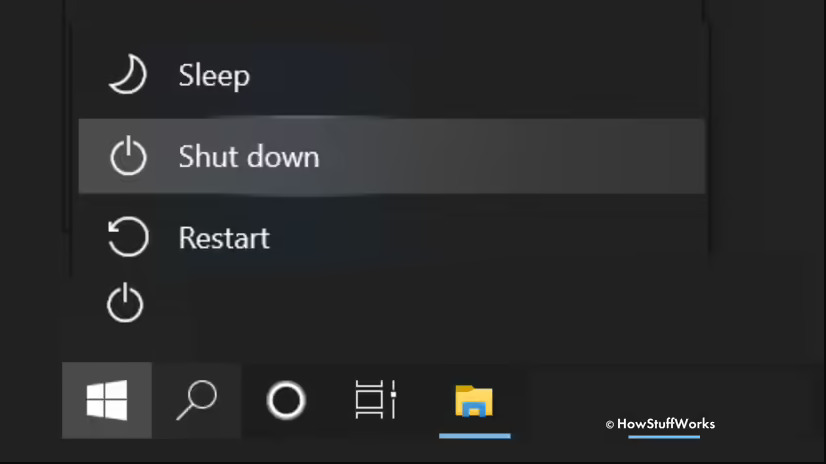
Nhưng trong các phiên bản gần đây của hệ điều hành Windows, có một sự khác biệt quan trọng giữa hai tùy chọn này, theo các chuyên gia phần mềm. Chúng không tắt máy tính của bạn theo cùng một cách và chúng nên được sử dụng trong các trường hợp khác nhau.
Shut Down hoạt động như thế nào?
Trong các phiên bản Windows cũ hơn, Restart và Shut Down cũng có nhiệm vụ tương tự, đóng các chương trình và tắt nguồn máy. Nhưng trong Windows 8 và 10, điều đó đã thay đổi do một tính năng mới có tên là Fast Startup, được thiết kế để loại bỏ những quá trình mất thời gian để khởi động và bật PC của bạn.
Rob Tidrow, giám đốc hoạt động của Trường cộng đồng Richmond ở Richmond, Indiana, giải thích: “Theo mặc định, Windows 10 cho phép tùy chọn Fast Startup khi người dùng nhấp vào Shut Down”. “Tùy chọn này cho phép Windows 10 khởi động nhanh hơn vào lần tiếp theo người dùng khởi động Windows. Nhược điểm của tùy chọn này là không phải tất cả các quy trình đều được tắt”.
Với Shut Down, Windows 10 sẽ tắt tất cả các chương trình và tệp bạn đang mở, nhưng không tắt nhân Windows – tức là lõi của hệ điều hành, cho phép phần mềm và phần cứng hoạt động cùng nhau, Tidrow nói. “Nhân Windows được lưu vào đĩa, tương tự như khi bạn đặt máy tính của mình ở chế độ ngủ đông (hibernation), để nhân sẵn sàng khởi động nhanh vào lần sau.”
Mặc dù Shut Down và Fast Startup có vẻ thuận tiện hơn, nhưng có một điểm cần lưu ý. Tidrow nói: “Nếu có điều gì đó bị lỗi với trình điều khiển phần cứng hoặc tương tự, quá trình Shut Down sẽ không giải quyết được vấn đề đó”
Restart hoạt động như thế nào?
Ngược lại, khởi động lại thực sự tắt tất cả các quy trình của máy tính, bao gồm cả nhân, theo Tidrow. Điều đó có nghĩa là bạn sẽ có một phiên hoàn toàn sạch sẽ khi máy tính khởi động trở lại, mặc dù mất nhiều thời gian hơn.
“Khởi động lại nên được sử dụng khi cài đặt các bản cập nhật/phần mềm và để giải quyết bất kỳ lỗi nào”, Microsoft, nhà sản xuất hệ điều hành, giải thích trong một email. Một số cài đặt và cập nhật phần mềm thực sự yêu cầu bạn sử dụng Restart để kết thúc quá trình. Nếu máy tính của bạn bị treo hoặc xuất hiện một số lỗi khác, bạn nên sử dụng Restart thay vì Shut Down, mặc dù đối với bạn, có vẻ như Shut Down sẽ là một tùy chọn hoàn chỉnh hơn.
Có một số cách để kích hoạt khởi động lại, Derek Meister giải thích qua email. Anh ta là đại lý của Geek Squad, một dịch vụ hỗ trợ kỹ thuật và sửa chữa được cung cấp bởi Best Buy. Bên cạnh việc sử dụng Start Menu, bạn có thể giữ phím CTRL + ALT + DELETE, nhấp vào một trong các biểu tượng trên Màn hình khóa.
Bạn cũng có thể tắt Fast Startup trong power settings của máy tính để khi bạn tắt máy, nó sẽ xóa mọi thứ.
Vậy còn thuật ngữ Reboot thì sao? “Đối với hầu hết mọi người, Reboot và Restart có nghĩa giống nhau. Sự khác biệt cơ bản với hầu hết các máy tính và Windows 10 (và 8) là reboot thường liên quan đến việc hệ thống bị tắt đến mức bo mạch chủ sẽ phải chạy quá trình tải khởi động ban đầu của nó như thể bạn đã tắt nguồn máy tính, “Meister nói. “Tuy nhiên, Restart liên quan đến việc hệ điều hành tự tắt đến thời điểm Windows sẽ tải lại, nhưng thường không thực hiện thêm bước tái khởi động lại bo mạch chủ”.
Sử dụng máy Mac
Nếu bạn sử dụng hệ điều hành Mac thay vì Windows, nó có các tùy chọn tương tự. Sử dụng Restart nếu máy tính của bạn bắt đầu hoạt động không bình thường, chẳng hạn như con trỏ của bạn bị treo trên màn hình hoặc bạn đã cài thêm phần mềm mới. Sử dụng Shut Down khi bạn đóng máy tính một lúc rồi mở lại.
Sử dụng Sleep Mode
Tất cả điều này có thể dẫn đến một câu hỏi khác: Bạn có nên tắt máy tính của mình không? Sau cùng, bạn có thể đặt nó ở Sleep mode để tất cả các chương trình và tệp của bạn sẵn sàng cho bạn sử dụng ngay lập tức, bất cứ khi nào bạn mở máy tính.
Tuy nhiên, một nhược điểm của Sleep mode là máy tính vẫn sử dụng một ít nhất điện. Theo một báo cáo năm 2016 của Hội đồng Bảo vệ Tài nguyên Thiên nhiên, các thiết bị điện tử không hoạt động nhưng vẫn hút điện – ví dụ như máy tính để ở chế độ nghỉ – tiêu thụ điện tương đương với sản lượng của 50 nhà máy điện 500 megawatt, và thêm 165$/năm. Vậy nên bạn nên cân nhắc nhé, mặc dù tiền điện bên nước ngoài mắc hơn ở Việt Nam.
Xem Them Chi Tiet
Nhung Mon Do Cong Nghe Duoc Yeu Thich
Do Cong Nghe Phu Kien
Xem Them Chi Tiet
Phu nu phai dep dan ong moi yeu! Sam ngay bo vay dam sieu dep
Thanh xuan nhu mot tach trá Khong mua do hot phi hoai thanh xuan


Tidak ada komentar:
Posting Komentar